

作者:Adela D. Louie, 最近更新:April 24, 2020
在當今的技術中,iPhone是我們擁有的最領先的智能手機設備之一。 這是因為蘋果公司是iPhone設備的製造商,他們的產品已經變得非常具有競爭力,而且他們已經使它更加先進,為每個用戶提供了一些最好的功能。 隨著技術的快速發展,一些iPhone型號已經出現了每個用戶都可以享受的最棒的功能。
這就是為什麼您遲早會獲得最新版iPhone設備的原因。 有了這個,你唯一關心的就是你用舊iPhone存儲的數據。 你可能會問的問題是 如何 將數據從iPhone傳輸到iPhone 不會丟失任何重要數據。 在這篇文章中找到答案!
部分1:使用第三方軟件進行iPhone數據傳輸部分2:通過iCloud進行iPhone數據傳輸部分3:使用iTunes進行iPhone數據傳輸部分4:iPhone設備上的自動設置 - 傳輸少量數據第5部分:結論
人們也讀如何將數據傳輸到新iPad如何將數據從一個iPhone傳輸到另一個iPhone
使用該軟件可以最方便地進行iPhone數據傳輸。 因此,強烈建議您使用 FoneDog電話轉移。 這個工具將為您完成所有技巧。
通過使用FoneDog電話轉接,您將能夠 傳輸音樂,通訊錄,照片,視頻和消息。 不僅如此,FoneDog Phone Transfer還可以幫助您從iPhone設備備份數據。 此工具還配有一個HEIC轉換器和一個鈴聲製造商,可以讓您使用它更有趣。
使用FoneDog Phone Transfer,您可以將照片從iPhone轉移到iPhone,iPhone轉移到電腦,甚至轉移到Android設備。 該工具非常易於使用,因為它具有用戶友好的界面,同時使用起來非常安全,因為在iPhone數據傳輸過程中您不會丟失任何數據。
有了這個,我們將通過顯示下面的分步指南向您展示該程序的易用性。 只需按照它們,您就可以根據需要將數據從iPhone設備傳輸到另一台設備。
您需要做的第一件事是從我們的網站下載FoneDog電話轉移,然後將其安裝在您的計算機上。
完全安裝程序後,繼續在計算機上啟動它。 一旦程序在您的計算機上啟動並運行,請繼續使用USB電纜連接iPhone設備。 從這裡,您需要做的就是等待FoneDog Phone Transfer檢測您的iPhone設備。 一旦完成,您將能夠看到有關您設備的信息。

在FoneDog Phone Transfer檢測到您的iPhone設備後,您還可以在屏幕左側看到不同的文件類型。 這些是照片,視頻,消息,音樂和聯繫人。 從那裡開始,選擇您要轉移的那些。
那麼一旦你 單擊某個文件類型 在屏幕左側,然後能夠在屏幕右側看到它們包含的所有數據。 從那裡,將看到每個項目的詳細信息,例如創建日期,文件大小,文件名稱等。 所以,您需要做的就是點擊要傳輸的所有數據。
一旦您選擇了要傳輸的所有數據,就可以選擇兩種方式進行iPhone傳輸。 一個是 選擇“導出到PC”選項 其中您選擇的數據將傳輸到您的計算機並作為備份。 另一種是您可以將其他移動設備連接到計算機,然後使用FoneDog電話轉接將數據從iPhone設備直接傳輸到另一台設備。
另一種進行iPhone數據傳輸的方法是使用iCloud。 有了這個,您可以遵循以下步驟。
步驟1:在舊的iPhone設備上,繼續並啟動“設置”應用。
步驟2:從設置中, 選擇並點按Apple ID橫幅 在屏幕上。
步驟3:然後點擊iCloud。
步驟4:從那裡,簡單地說 點擊iCloud備份.
步驟5:然後 選擇立即備份.
步驟6:一旦完成iPhone備份,請繼續關閉舊iPhone。
步驟7:然後,如果您要在新的iPhone設備上使用它,請繼續在舊的iPhone設備上取出SIM卡。
一旦你完成備份舊的iPhone設備,你就可以將它放在一邊並使用新的iPhone設備。 有了這個,這就是你需要做的。
步驟1:在你的新iPhone設備上,繼續 插入您的SIM卡 如果你還想使用它。
步驟2:然後打開你的iPhone。
步驟3:然後,您可以向上滑動,也可以 按主頁按鈕 這取決於您正在設置的iPhone類型。
步驟4:然後,只需按照屏幕上顯示的步驟操作,例如選擇Wi-Fi連接和語言。
步驟5:之後,繼續 點擊從iCloud備份恢復選項 顯示在屏幕上。
步驟6:從那裡,您需要做的就是使用用於備份舊iPhone設備的相同iCloud帳戶登錄。
步驟7:之後, 點擊下一步按鈕.
步驟8:然後 選擇達成一致.
步驟9:之後, 輕按備份 您剛剛使用舊的iPhone設備創建的。
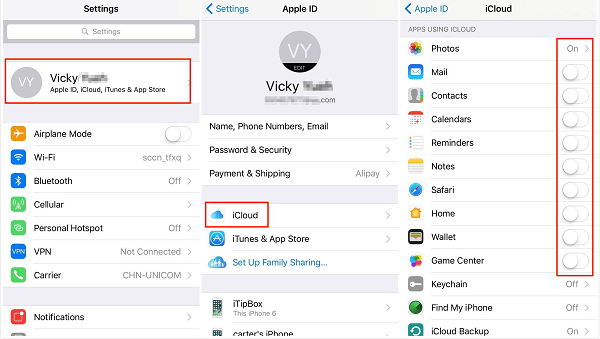
另一種進行iPhone數據傳輸的方法是使用iTunes。 有了這個,您需要遵循以下步驟。
步驟1:首先,你必須檢查你的iPhone是否有最新版本的iTunes。
步驟2:確保你有 最新版本的iTunes 在iPhone上,繼續使用USB線將舊iPhone連接到電腦。
步驟3:之後,繼續並開始在您的計算機上運行iTunes程序。
步驟4:然後,簡單地說 點擊iPhone圖標 您可以在菜單欄找到。
步驟5:然後,繼續 選擇加密備份。 在這裡,系統會要求您設置密碼。
步驟6:之後,繼續 單擊立即備份按鈕。 此外,如果他們出現在您的屏幕上,您可以跳過備份應用程序。
步驟7:完成備份過程後,繼續並斷開iPhone設備與計算機的連接。
步驟8:之後,繼續關閉iPhone。
步驟9:然後,如果您打算在新iPhone上使用SIM卡,請從舊iPhone設備中取出SIM卡。
然後在您的新iPhone設備上,您需要執行此操作。
步驟1:首先,您必須將SIM卡放入新的iPhone設備上。
步驟2:然後繼續打開你的新iPhone。
步驟3:然後繼續使用USB線將新iPhone連接到計算機。
步驟4:然後繼續並向上滑動以設置您的iPhone設備。
步驟5:然後屏幕上會有方向,您可以選擇語言並為您選擇 設置您的Wi-Fi連接.
步驟6:然後繼續選擇“從iTunes還原備份”選項。
步驟7:然後在您的計算機上,繼續 選擇從此備份還原 從iTunes程序窗口。
步驟8:然後從那裡,簡單地說 選擇最近的備份.
步驟9:然後 單擊“繼續”按鈕.
步驟10:然後,繼續簡單地說 在密碼鑰匙 如果您有一個使用密碼加密的備份文件,則表明您已經創建了該文件。
從這裡開始,只需將iPhone連接到計算機,直到iPhone數據傳輸完成為止。 您一直保持與Wi-Fi網絡的連接,直到所有應用程序和其他內容都在您的iPhone設備上完成下載。 此過程可能需要一些時間,具體取決於您嘗試下載的數據。
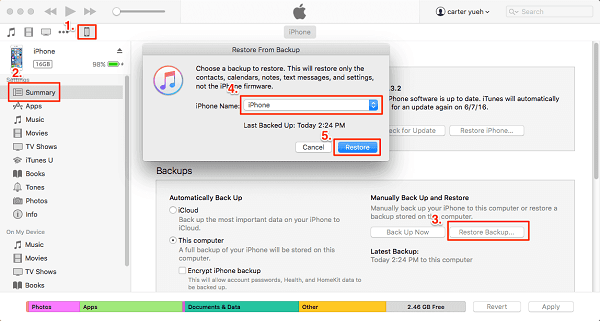
如果您只是從iPhone傳輸一些數據,您可以自己在iPhone設備上進行設置。 以下是您可以遵循的步驟:
步驟1:只需在iPhone設備上選擇您喜歡的語言以及您附近的其他設備。
步驟2:之後,簡單地說 點按“繼續”按鈕 您的iPhone設備和彈出菜單將顯示在您的屏幕上。 從那裡,您需要做的就是使用Apple ID和密碼設置iPhone設備。
步驟3:然後,您可以使用舊的iPhone 對照片進行掃描 將出現在您的新iPhone設備上。
步驟4:然後,簡單地說 鍵入密碼 在你的新iPhone上你的舊iPhone。
步驟5:然後從這裡開始 設置您的Touch ID 在您最新的iPhone設備上。
步驟6:從那裡,您可以選擇是否要在您擁有的最新備份上恢復新的iPhone設備。
步驟7:只需選擇使用iCloud或iTunes備份恢復新的iPhone設備,從Android設備傳輸數據,或將其設置為新的iPhone設備。 您可以選擇自己想做的事情。
步驟8:一旦你完成了,簡單地說 點擊“同意”按鈕 來自將顯示在屏幕上的條款和條件。
步驟9:然後繼續並選擇位於下方的繼續按鈕 快速設置選項卡 您可以使用“查找我的電話”,“Siri”和“位置”等其他功能。
步驟10:然後您可以在正常過程中設置iPhone設備,就像之前使用舊iPhone設備一樣。
現在您知道使用新的iPhone設備進行自動設置。 這一次,我們繼續進行iPhone數據傳輸。
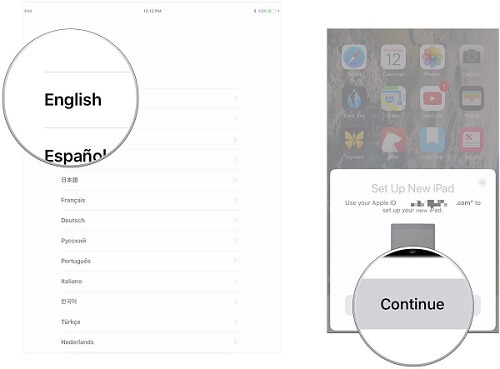
你看,做一個iPhone數據傳輸,如果不是一件困難的事情。 您需要擁有的只是您需要做的正確方法,並且您可以將數據從一個iPhone傳輸到另一個iPhone。
但是,如果您想將數據從iPhone設備傳輸到其他移動設備(如Android設備),則FoneDog Phone Transfer是您正確使用的工具。 不要擔心,因為該程序非常易於使用,並且您的iPhone數據將被轉移到另一台設備甚至計算機上。
發表評論
留言
熱門文章
/
有趣無聊
/
簡單難
謝謝! 這是您的選擇:
Excellent
評分: 4.7 / 5 (基於 80 個評論)